Как заблокировать USB-устройства в Windows 11: 5 простых шагов 🚫💻
Если вы не хотите использовать USB-устройства или USB-накопители, вы можете заблокировать USB-порты на своем компьютере. В Windows 11 это можно сделать графическим методом или через командную строку. 🚫💻
Зачем блокировать USB-устройства?
Есть много причин для блокировки USB-устройства в Windows 11. Возможна (и довольно распространена) доставка вредоносное ПО через USB-устройство. Кроме того, блокировка USB-устройств также позволяет предотвратить передача данных нежелательные (например, кто-то пытается скопировать файлы на ваш компьютер или с него). Хорошим примером специализированного USB-инструмента, предназначенного для кражи данных, является USB Rubber Ducky. 💼🔒
Если вы не используете устройства USB к вашему компьютеру, имеет смысл оставить порты отключенными, поскольку это не позволит другим пользователям использовать эти порты на вашем компьютере. Вы можете разблокировать любой USB-порт, который вы хотите на своем компьютере. 🔑
Заблокируйте все USB-устройства с помощью диспетчера устройств
Если вы хотите отключить все USB-порты, чтобы никакие USB-устройства не работали в вашей системе, воспользуйтесь инструментом Диспетчер устройств. Обратите внимание, что этот метод также отключает любые мышь или клавиатура с поддержкой USB. Просто имейте в виду, что это может доставить неудобства, если у вас нет альтернативного способа управления настройками вашего компьютера. ⚠️
Для начала я открыл поиск окон (нажимая Windows+S), я набрал Диспетчер устройств и я открыл утилиту. Разверните раздел «Контроллеры универсальной шины», щелкните правой кнопкой мыши USB-порт из списка и выбрал «Деактивировать устройство». Выберите «Да» в подсказке. ✅
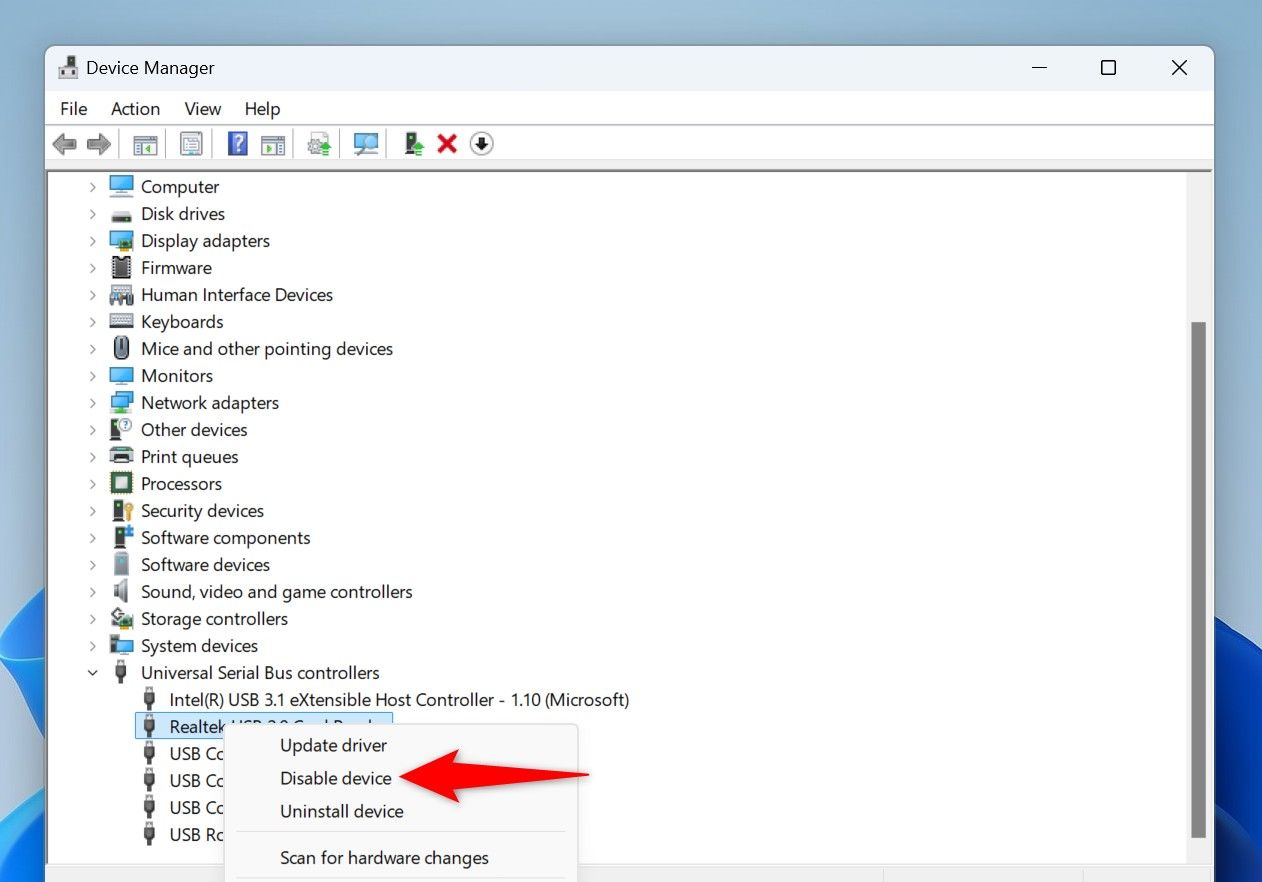
Повторяйте предыдущий шаг, пока не отключите все порты в списке.
С этого момента, когда вы подключаете устройство к любому порту USB на вашем компьютере, ваша система не будет подключаться к этому устройству. В будущем вы можете снова включить свои порты USB, открыв диспетчер устройств, развернув «Контроллеры универсальной шины» и нажав верно на каждом порту в списке и выбрав «Включить устройство.
Блокировка USB-накопителей из PowerShell
Если вы предпочитаете методы командной строки, вы можете использовать командлет в PowerShell чтобы заблокировать все USB-устройства хранения данных на вашем компьютере. Обратите внимание, что другие устройства, такие как клавиатуры и мыши продолжат работать. 🔒🖱️
Для начала откройте Поиск Windows (нажав Windows+S), введите PowerShellи выберите «Запуск от имени администратора». Выберите «Да» в командной строке управления. учетных записей пользователей.
В окне PowerShell введите следующий командлет и нажмите Enter. Этот командлет изменяет значение в реестре. Windows, чтобы запретить работу USB-накопителей с вашей машиной.
Set-ItemProperty – Путь «HKLM:\SYSTEM\CurrentControlSet\Services\USBSTOR» — Имя «Начало» — Значение 4
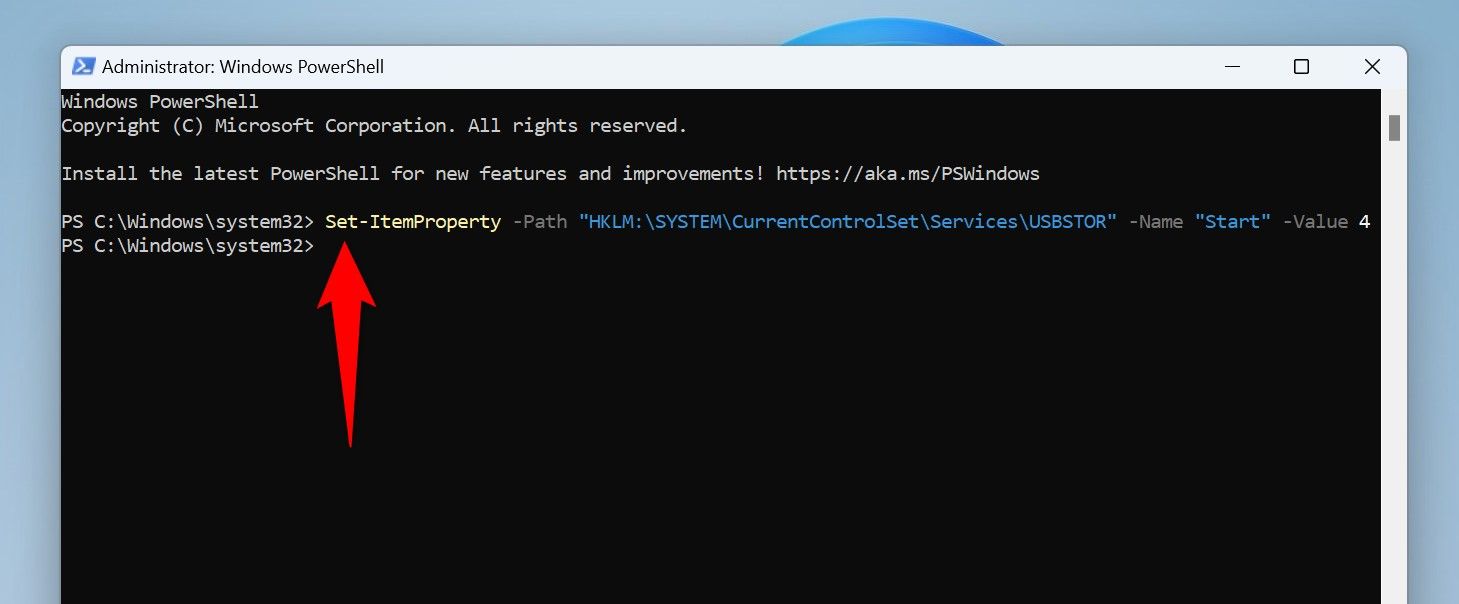
После запуска командлета перезагрузите компьютер с Windows 11, чтобы увидеть изменения вступить в силу. 🔄
В будущем вы сможете повторно включить USB-накопители на своем компьютере, выполнив следующую команду в PowerShell.
Set-ItemProperty – Путь «HKLM:\SYSTEM\CurrentControlSet\Services\USBSTOR» — Имя «Начало» — Значение 3
Не забудьте перезагрузить компьютер после выполнения команды. 🔙
Блокируйте USB-накопители с помощью редактора локальной групповой политики
Если вы используете Pro-версию Windows 11, вы можете использовать редактор локальной групповой политики для блокировки USB-накопителей. Обратите внимание, что этот инструмент недоступен в домашней версии Windows 11. 🛠️
Чтобы использовать его, откройте Диалоговое окно «Выполнить» нажав Windows+R. Введите в поле следующее и выберите «ОК» или нажмите Enter:
gpedit.msc
В окне редактора локальной групповой политики, используя параметры слева, перейдите по следующему пути. На правой панели дважды щелкните элемент с надписью «Все классы съемных носителей: запретить весь доступ».
Конфигурация компьютера > Административные шаблоны > Система > Доступ к съемному носителю
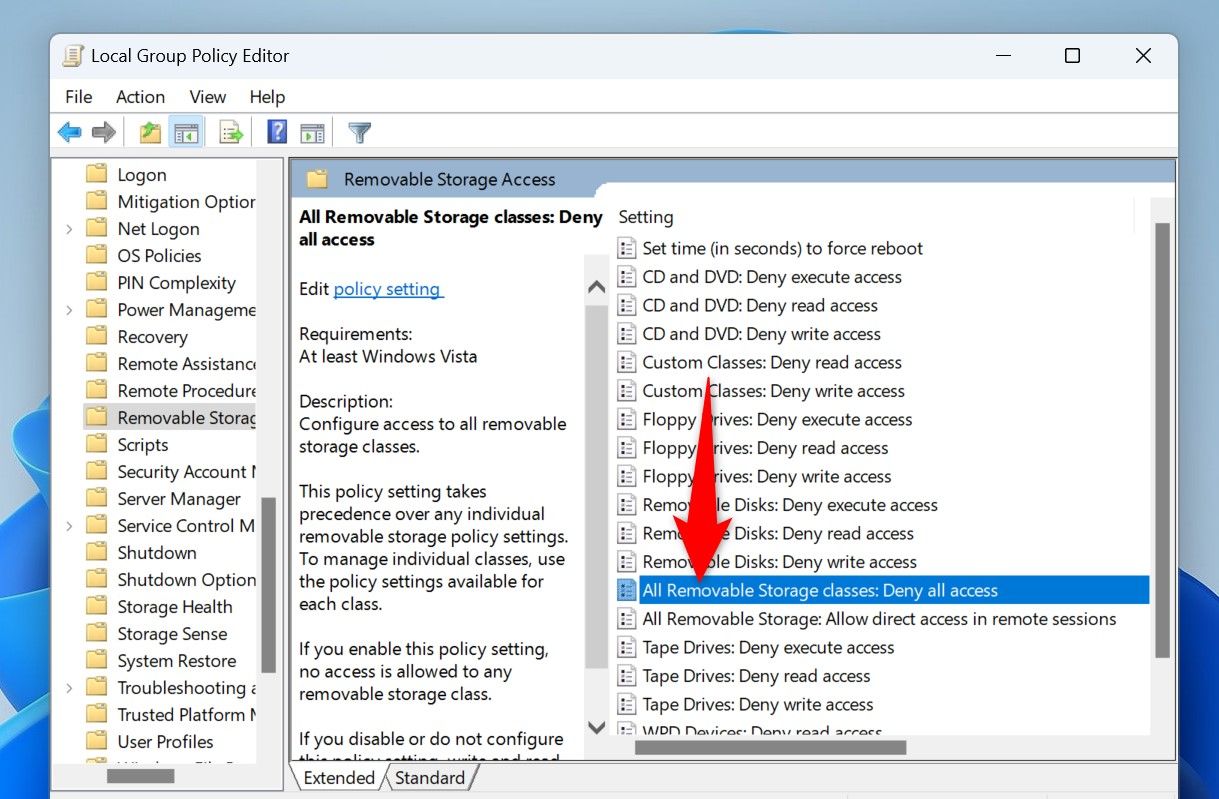
В открывшемся окне вверху выберите опцию «Включено». Затем внизу я выбрал «Применить», а затем «ОК». 🎉
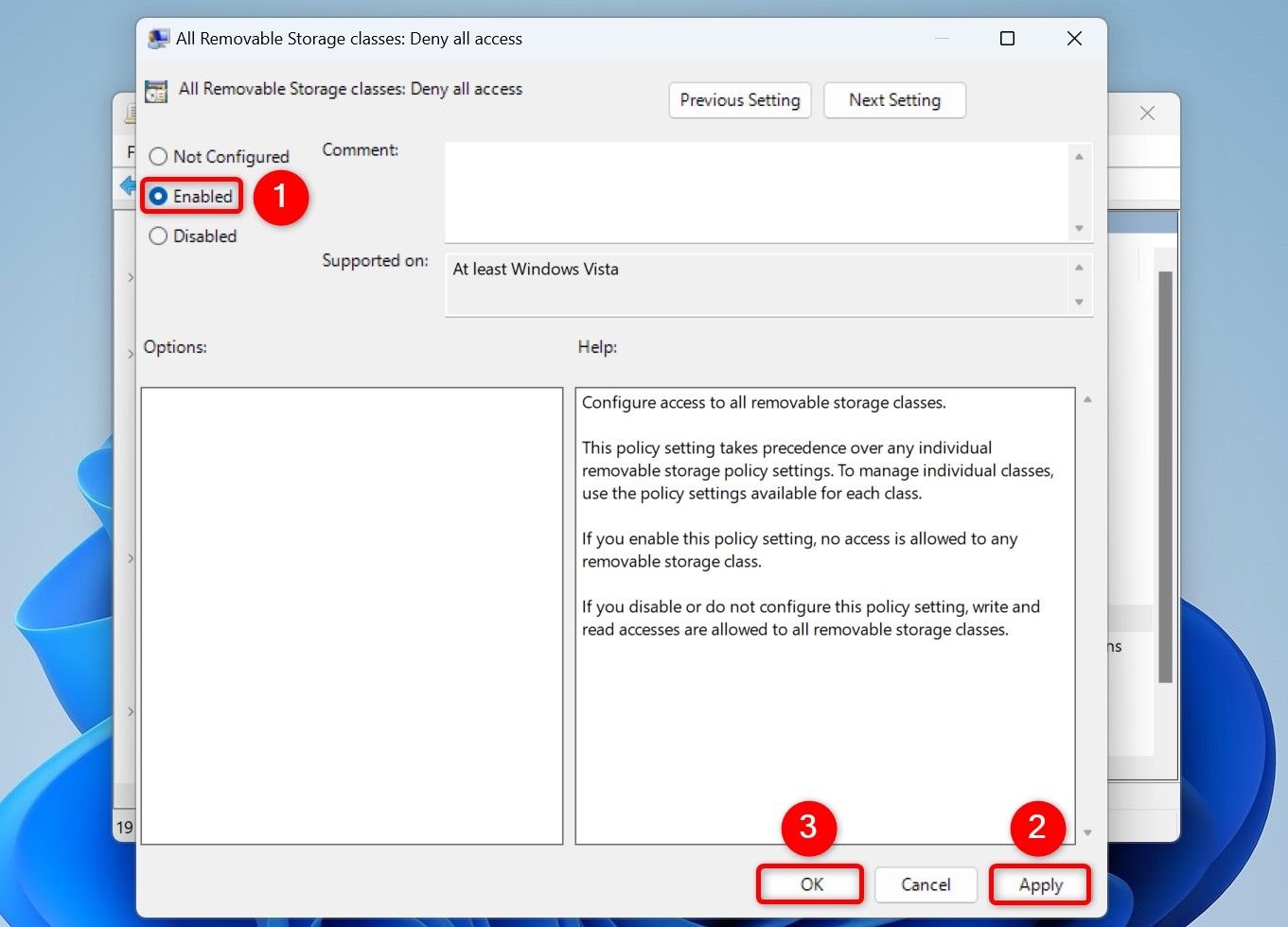
Закройте редактор локальной групповой политики и перезагрузите компьютер. 🔁
В будущем, чтобы разблокировать USB-накопители, дважды щелкните запись «Все типы съемных носителей: Запретить весь доступ», выберите «Не настроено», а затем «Применить», а затем «ОК». Обязательно после этого перезагрузите компьютер. 🔄
Блокировка USB-накопителей с помощью редактора реестра
Ты можешь изменить значение в реестре Windows для отключения и включения USB-накопителей. Этот метод работает как в Pro, так и в Home версиях. Windows 11. ⚙️🖥️
Для начала запустите «Выполнить», нажав Windows+R. Введите следующее в поле и выберите «ОК» или нажмите Enter:
regedit
Выберите «Да» в приглашении контроля учетных записей пользователей.
В редакторе реестра перейдите по следующему пути:
HKEY_LOCAL_MACHINE\SYSTEM\CurrentControlSet\Services\USBSTOR
На правой панели дважды щелкните элемент с надписью «Пуск». В открывшемся окне нажмите на поле «Значение данных» и напишите 4. Затем нажмите «ОК». Значение 4 говорит вам Windows не распознает USB-накопители. 🛑
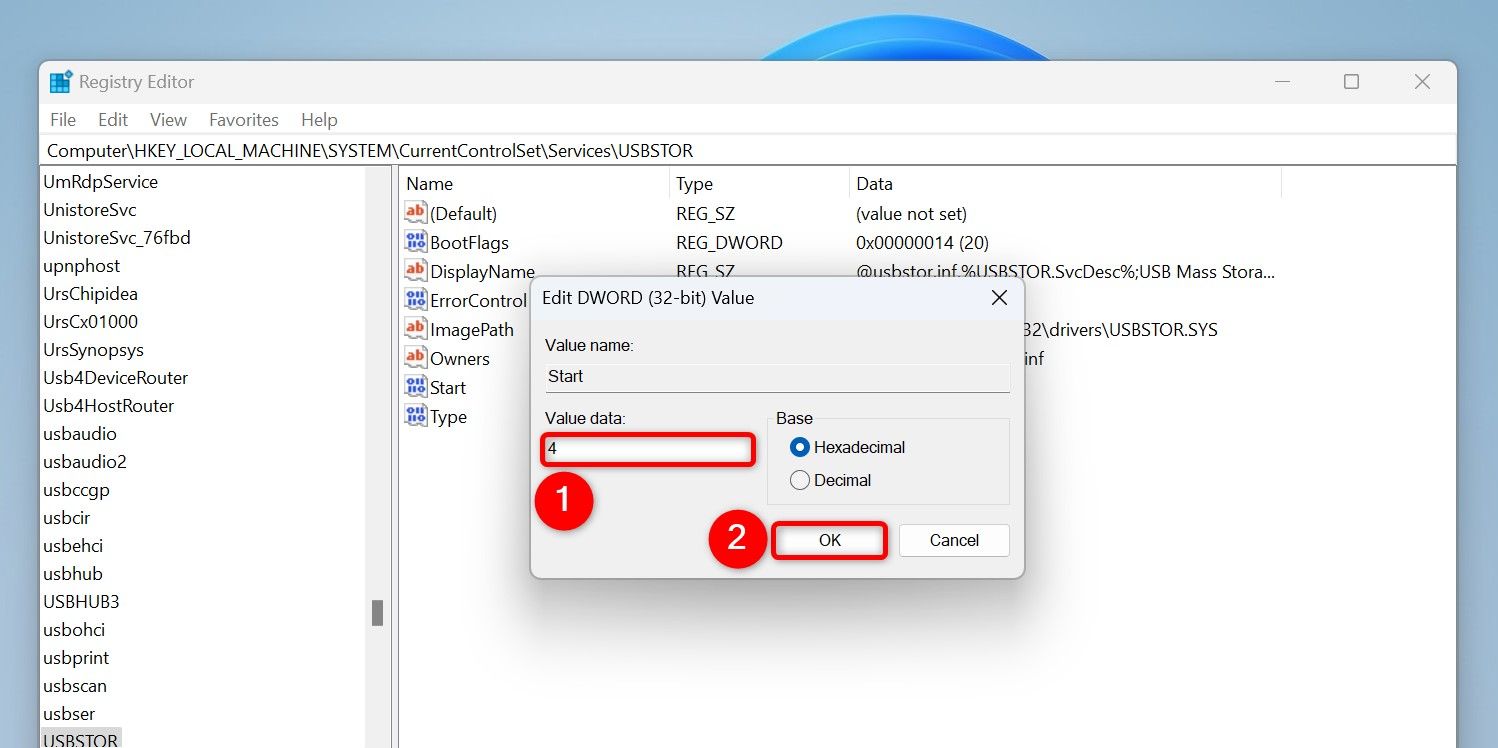
Закройте редактор реестра и перезагрузите компьютер, чтобы изменения вступили в силу. 🔄💻
Чтобы отменить изменения и разблокировать устройства USB-накопитель в будущем, перейдите по указанному выше пути в редакторе реестра, дважды щелкните запись «Пуск», введите 3 В поле «Значение данных» выберите «ОК» и перезагрузите компьютер. 🔄
Если вы не можете отключить USB-порты другими способами, используйте BIOS.
Если вы не видите опцию отключения USB-портов в диспетчере устройств, воспользуйтесь меню настройки биоса на вашем компьютере, чтобы отключить эти порты. Для этого откройте «Настройки», выберите «Система» > «Восстановление», нажмите «Перезагрузить сейчас» рядом с Расширенный запуски в командной строке выберите «Перезагрузить сейчас». 🔄
На странице «Выберите вариант» выберите «Устранение неполадок» > «Дополнительные параметры» > «Настройки». Прошивка UEFI и нажмите «Перезагрузить». Каждое меню BIOS отличается, но вы найдете опцию с надписью USB или что-то подобное. во мне ноутбук asus, я перейду на вкладку «Дополнительно», выберу «Настройки USB», а затем отключу порты. ⚙️
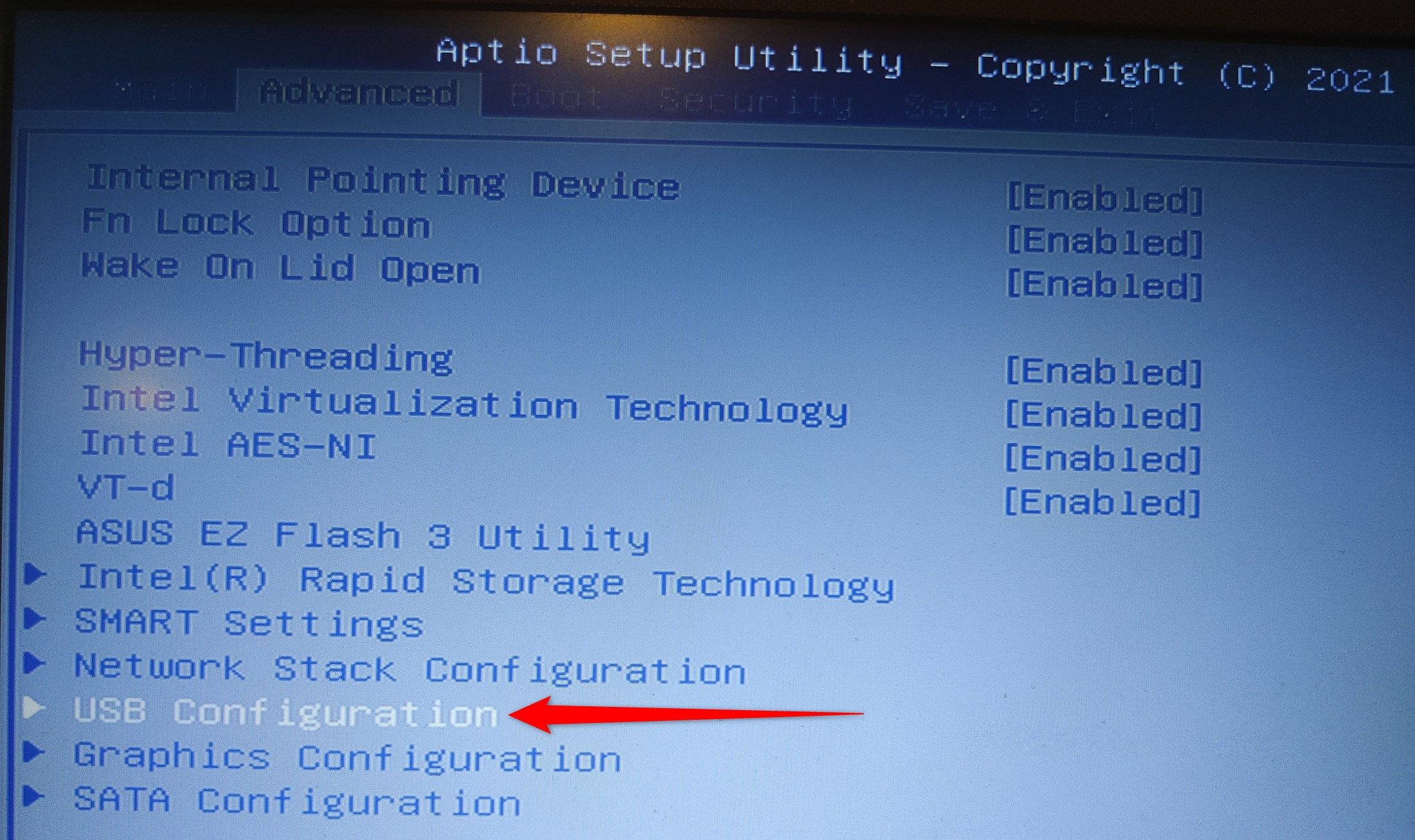
Если вы захотите снова использовать порты, вам придется включить их в BIOS (поскольку вы отключили их в БИОС). 🔄
И вот как вы можете предотвратить взаимодействие USB-устройств с вашим компьютер с виндовс 11. Если вы беспокоитесь. 📸🔒














